
ChatGPTを開くと「is at capacity right now」とエラー表示が出て画面のボタンが全て表示されずチャットを開始できないエラーが発生しています。
このままの画面だと何もできない上にサイトにアクセスするのも不可能なので、サイトを開く前段階で対処する必要があります。ChatGPTでis at capacity right nowとエラーが出る詳細と対処法を紹介していきます。
コンテンツ
ChatGPTでisatcapacityrightnowと表示されるエラーについて
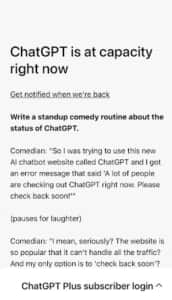
ChatGPTで「is at capacity right now」と表示されるエラーについて紹介していきます。
ホーム画面かログインする前の画面で表示される
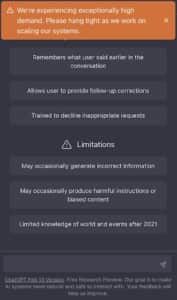
is at capacity right nowが表示されるのは主にホーム画面とログイン前の画面です。
ホーム画面にて出た場合はブックマークから新規で開いた場合よりも、元々タブで開いていたものが長時間放置されて再読み込みが入った上でエラーが出るパターンが多いです。また、ログイン画面でエラーが出るとログインも新規登録もできなくなります。
英文の意味は「定員に達しています」との意味で、一見するともう会員になれずChatGPTが使えないと捉えられますが、エラーが出なければ会員登録はできるため一時的に発生したエラーとの見方が強いです。
症状に関しては下記を参考にしてください。
ChatGPTは無料で使えるのかと今は有料版しか使えないのか
アクセス混雑かシステムエラーが原因

is at capacity right nowの原因はアクセス混雑かシステムエラーだと考えられています。
濃厚なのはアクセスエラーの方で、is at capacity right nowが「サイトに入る定員に達している」という意味でも通じるからです。システムエラーの場合はサイトシステムの異常で一部ユーザーにエラーが出ていると判断できます。
いずれの原因もユーザー側が問題を直接解決するのが難しいパターンです。
エラー表示だけでなくChatGPTの動作にも影響あり
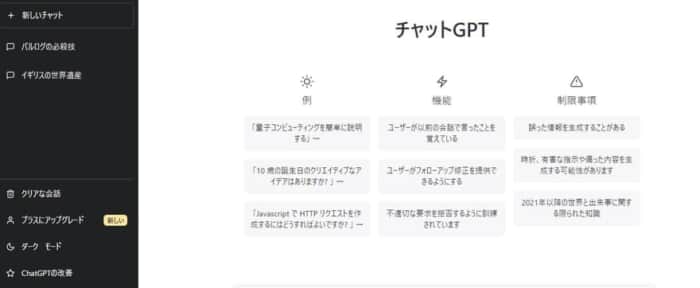
万が一is at capacity right nowのエラーが出た場合、一度エラーが出てその後ホーム画面に戻ってチャットを使えるようになったとしても、動作が重たくなる他のエラーが発生する場合があります。
見つかった他のエラー
- 全体的に重たい
- チャットの返答がかなり遅くなる
- チャットの返答が表示されず読み込みを行わないと正常に表示されない
- チャットメニューのNew Chatが押せなくなる
- PC版の場合は文字化けもあり
いずれもアクセスエラーが出た際に一部機能が使えなくなったり動作関連のエラーだとわかる症状で、原因がアクセス混雑であると裏付けるものでもあります。
快適には活用できなくなるものの、時間を置いたり少し待って問題が解決するパターンも見られます。
ChatGPTでisatcapacityrightnowと表示されるエラーの対処法

ChatGPTでis at capacity right nowと表示されるエラーの対処法を紹介していきます。
最初にやるべきはリロード
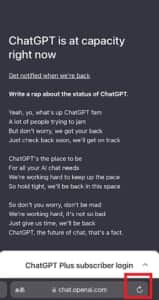
一番最初にやるべき対処法は「リロード」です。
スマホの場合はURLバーの隣にあるリロードボタンを押して、PCの場合は「F5」キーを押します。同じ画面で再度読み込みが入って、最新の状態を表示してくれます。
リロードだけでエラーがすんなりと消える場合もあれば、何度リロードしてもエラーが消えずにis at capacity right nowが残る場合もあります。どちらにしても対処法自体は簡単なので、まずはとりあえず試すのをおすすめします。
タブを新しく開いた上でChatGPTを開く
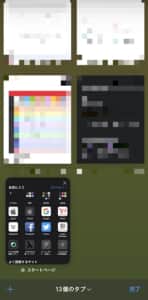
傾向としては、「元から開いていたChatGPTページを再度開く際にis at capacity right nowと表示される」傾向にあります。長くタブのまま放置していると再度読み込みが入って、その際にエラーが出ます。
元からあるタブは一度閉じてしまって、新しいタブを開いた上でChatGPTページ(こちらです)にアクセスすると、エラーが出にくくなります。タブの使い方は下記を参考にしてください。
また、「シークレットタブ」を活用してサイトを開けばエラーが出なくなる可能性も高いため、シークレットタブ・シークレットブラウズを試すのもありです。
ios15のSafariのタブの使い方やタブ切り替えの方法を徹底解説!
PCとスマホを切り替えて利用する

スマホのChatGPTでエラーが出た場合は、PCブラウザを開いてチャットを開いてみるのがおすすめです。
is at capacity right nowのエラーはどちらかというとスマホでChatGPTを開いた際に起こるケースが多いです。スマホでエラーが出た場合でもPCで同じエラーが出ても構いません(ブラウザはこちらです)。
戻ってきたら通知を受け取るボタンを押してしばらく待つ
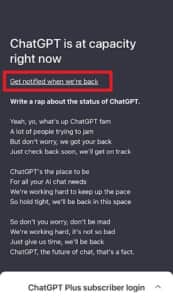
上記画像がエラーが出た画面ですが、赤枠部分のみタップしてページを切り替えることができます。
意味は「戻ってきたら通知を受け取る」で、タップしたらメールアドレスを入力できる欄が表示されて定員に達した状態でなくなるとメールが届きます。メールが来た後にアクセスすれば普通にChatGPTを利用できます。
ただし、メールを送ってすぐに使えるようになるわけではないため、スマホとPC切り替え・他タブやシークレットタブを開く等の対処法を活用した後にしばらく待つついでに試してみるのがおすすめです。
キャッシュクリア・Cookieの削除を試す

キャッシュクリア・Cookieの削除でサイトの各種エラーが解消されるケースもあります。
ただし、キャッシュクリア・Cookieの削除はどちらも最終手段で、万が一本当に削除するとChatGPTだけでなく他のサイトデータ(ログインする際の入力情報・支払い情報など)が消えてしまう恐れがあります。ChatGPTのエラーのためだけに活用するのはおすすめできません。
どうしてもChatGPTを使いたい場合のみ自己責任で活用してください。方法は下記の通りです。
Google Chromeがフリーズする詳細と対処法を徹底解説
-
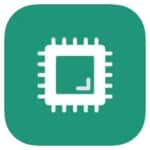
ChatGPTの代わりになるおすすめAIを徹底解説
世間でチャットができる人工知能(AI)が話題を集めていて、その先駆けとなって大々的に宣伝されているのが「ChatGPT」です。 OpenAIから開発されていますが、他にもChatGPT並みに便利で使い ...
続きを見る


